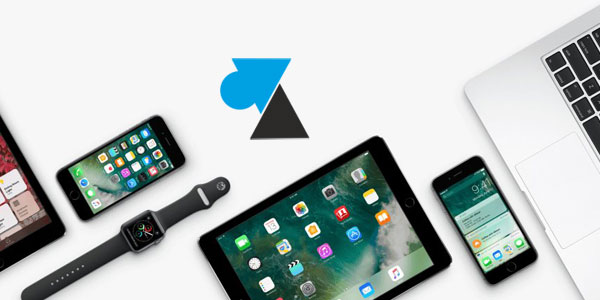Configurer routeur 4G TP-Link TL-MR6400

Lorsqu’il n’est pas possible d’avoir une ligne internet fixe (ADSL, fibre optique, câble) parce qu’on organise un événement temporaire (séminaire, conférence, salon) ou que l’on travaille sur un chantier qui n’est pas encore terminé, il existe une solution simple et rapide à mettre en place pour avoir du wifi : utiliser un routeur 4G et un simplement abonnement mobile (SOSH, Red, B&YOU, Free, Orange, SFR, Bell, Salt, Swisscom, Proximus…). Pour ce faire, il faut acheter un routeur 4G tel que le TP-Link TL-MR6400 qui coûte environ 80€ TTC sur Amazon ou LDLC.
Après achat, place à la configuration dont voici le tutoriel étape après étape.
Paramétrer le routeur 4G TPLink
1. Insérer une carte SIM au format micro SIM. Si vous avez une nano SIM, un adaptateur est fourni avec le routeur, avec un petit autocollant pour que ça ne bouge pas. Pousser la carte jusqu’à ce que l’on entende un « clic » qui signifie que la position est correcte.

2. Visser les deux antennes, de part et d’autre du boitier.
3. Brancher l’alimentation du routeur à une prise électrique et appuyer sur le bouton Power.
4. Patienter quelques instants, jusqu’à ce que les LED Power et Wi-Fi se stabilisent. A ce stade, la connexion internet n’est pas encore établie.
5. Utiliser le câble réseau pour connecter un ordinateur au routeur ou se connecter en Wifi avec les informations indiquées sous le routeur :
- SSID = nom du réseau
- Wireless Password = clé de sécurité réseau, mot de passe pour s’y connecter
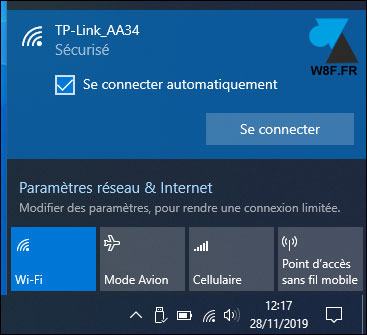
Logiquement, la connexion wifi indique qu’il n’y a pas d’internet. C’est évident puisque l’on n’a pas encore configuré l’accès par la carte SIM ni le code PIN pour la déverrouiller.
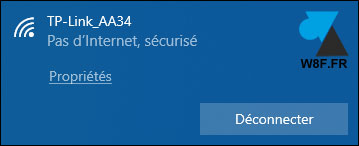
6. Ouvrir un navigateur internet et saisir http://tplinkmodem.net ou http://192.168.1.1 pour arriver sur la page de configuration du routeur TP-Link.
7. L’assistant demande de définir un mot de passe pour accéder au routeur. Si un autre écran s’affiche, s’identifier avec « admin » (login) et « admin » (mot de passe).
8. La carte SIM est verrouillée (locked).
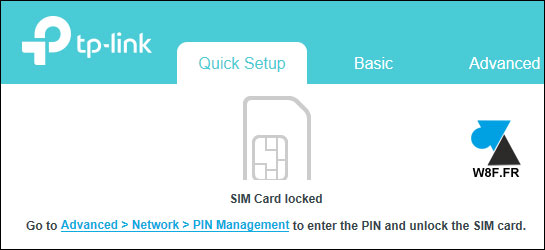
9. Aller dans le menu Advanced, Network et PIN Management pour indiquer le code PIN fourni par l’opérateur mobile. Cocher « Auto unlock PIN » pour que le code PIN soit gardé en mémoire et que la connexion se refasse automatiquement après un redémarrage du routeur TP-Link TL MR6400.
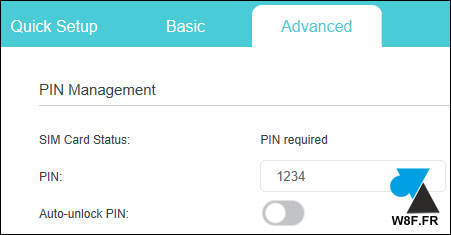
10. Il est facile de modifier le nom du réseau wifi et son mot de passe. Aller dans le menu Basic, Wireless.
- Network Name (SSID) : nom du réseau
- Password : mot de passe, clé de sécurité pour se connecter au wifi
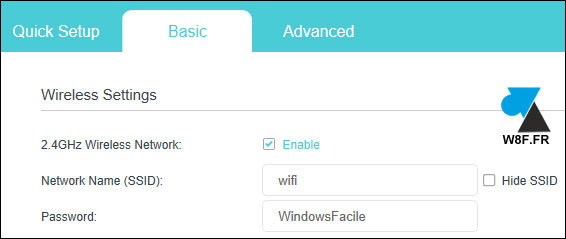
Les autres options comme le type de sécurité WPA/WPA2 par défaut, sont accessibles par le menu Advanced, Wireless et Wireless Settings.
11. Une fois ceci configuré, on peut aller sur la page d’accueil (menu Advanced, Status) pour voir la qualité du réseau 3G / 4G proposée. On retrouve ces informations moins détaillées dans le menu Basic, Network Map.
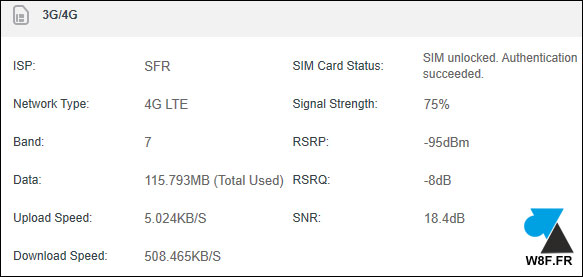
12. Connecter un premier appareil au réseau wifi ainsi créé (smartphone, tablette, ordinateur, caméra de surveillance). Le débit internet sera le maximum offert par la connexion 3G / 4G du routeur, dans la limite de quantité de données du forfait mobile (20Go, 50Go, 100Go, selon l’abonnement souscrit). Attention aux installations en zone frontalière.